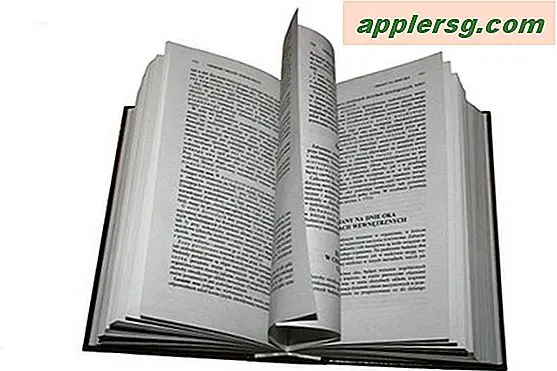Skift iOS-systemindstillinger som Wi-Fi og Display Brightness med Siri
 Har du brug for hurtigt at skifte en systemindstilling på din iPhone eller iPad som Bluetooth eller Wi-Fi til eller fra? Vil du skru ned lysstyrken på din iPhone uden at røre den? Nu kan du bare kalde Siri og spørge din helt egen iOS personlig assistent for at ændre nogle af de mest tilgængelige systemindstillinger i iOS til dig.
Har du brug for hurtigt at skifte en systemindstilling på din iPhone eller iPad som Bluetooth eller Wi-Fi til eller fra? Vil du skru ned lysstyrken på din iPhone uden at røre den? Nu kan du bare kalde Siri og spørge din helt egen iOS personlig assistent for at ændre nogle af de mest tilgængelige systemindstillinger i iOS til dig.
Hold nede Hjem-knappen for at skabe Siri, og prøv derefter følgende kommandoer til at starte disse anmodninger fra Siri:
- "Sluk Wi-Fi"
- "Tænd for flymodus"
- "Tænd ikke forstyrres"
- "Forøg skærmens lysstyrke"
- "Reducer skærmens lysstyrke"
- "Aktiver Wi-Fi"
- "Aktiver Bluetooth"

De primære operative ord og sætninger er "Deaktiver", "Aktiver", "Tænd" og "Sluk", mens nogle andre variationer også virker. Du vil opdage, at Siri vil ændre indstillingen som ønsket, men de ønskede indstillinger skifter også synligt på Siri-skærmen, så du også kan foretage manuelle justeringer, hvis det ønskes, hvilket er særligt nyttigt for ting som lysstyrke på iPad og iPhone.

Næsten alt, der er tilgængeligt via Control Center, er også tilgængeligt for at skifte gennem Siri. Dette omfatter nogle af de mest brugte systemindstillinger, som f.eks. Justering af wi-fi, flytilstand, ikke forstyrr, lysstyrke i displayet, og retningen skifter. Mellem Siri og Control Center er der masser af måder at hurtigt få adgang til begge, uanset om dine hænder er optaget eller ej.
Nogle andre systemindstillinger virker også, men ikke alle indstillingspaneler kan justeres direkte via Siri, og i nogle tilfælde skal du bruge Siri til at åbne de specifikke indstillinger i stedet for at du kan foretage justeringer manuelt. Sådan er det sandt med ting som placeringstjenester og privatlivsindstillinger, og det er en god måde at anmode om indstillinger for nogle af de andre funktioner til at hoppe ind i dybt begravet muligheder alligevel.
Desværre kan Siri ikke justere hver enkelt indstilling helt, og endda nogle af funktionerne som iPhone's indbyggede og vildt nyttige lommelygte kan ikke nås via talekommando, selvom vi formoder, at disse begrænsninger vil blive løftet ned ad vejen med fremtidige iOS-opdateringer. Du kan få en delvis ide om, hvad Siri kan og ikke kan styre ved at trykke på (?) -mærket for at hente sin kommandoliste, men bemærk at Siri's egen liste ikke er alt, hvad der er muligt, og mange andre kommandoer forbliver anvendelige, selv om de ikke er opført.